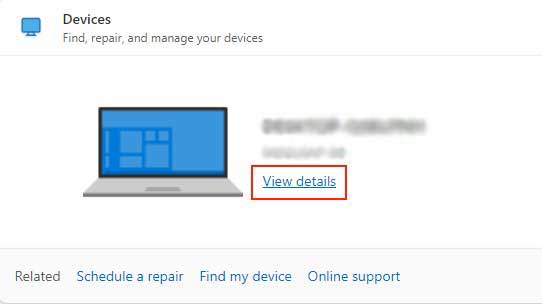Windows 11 recommande à chaque utilisateur de s’installer en utilisant un compte Microsoft, car l’interface avec ses serveurs distants peut fournir de meilleures options de sécurité, des fonctions de synchronisation et un accès à ses services en ligne.
En outre, votre mot de passe et d’autres documents personnels seront également intégrés dans le serveur Microsoft.
Ainsi, si vous décidez de vendre ou de donner votre ordinateur, vous devez supprimer votre compte Microsoft du système pour vous assurer qu’aucune de vos données ne sera utilisée à mauvais escient.
Ainsi, si vous souhaitez préserver la confidentialité de vos documents sur Internet, vous pouvez supprimer le compte Microsoft de votre système en suivant quelques procédures simples et vous inscrire en utilisant un compte local à la place.
Cependant, gardez à l’esprit que la suppression d’un compte Microsoft uniquement dans Windows n’effacera pas toutes vos données intégrées dans les serveurs.
Ce guide vous aidera à supprimer efficacement votre compte Microsoft de Windows 11. Donc, si vous êtes un utilisateur qui souhaite le faire, mettons-nous au travail !
Suppression du compte Microsoft de Windows 11
Il y a quelques étapes à suivre avant de supprimer votre compte Microsoft de votre PC. Vous devez commencer par créer un compte local pour vous connecter et définir ce compte en tant qu’administrateur pour lui donner un accès admin sur votre système.
Toutefois, si un compte local est déjà configuré sur votre ordinateur, vous pouvez sauter cette étape. Assurez-vous que vous l’avez également configuré en tant qu’administrateur.
Créer un compte local
En remplacement d’un compte Microsoft, Windows 11 permet à son utilisateur de se connecter en utilisant également un compte local. Il s’agit d’un compte indépendant de l’Internet qui n’est pas intégré aux serveurs Microsoft.
Par conséquent, si vous utilisez un compte local, tous vos fichiers, dossiers et données importantes sont conservés dans le stockage local de votre ordinateur.Les étapes ci-dessous vous montrent comment créer un compte local.
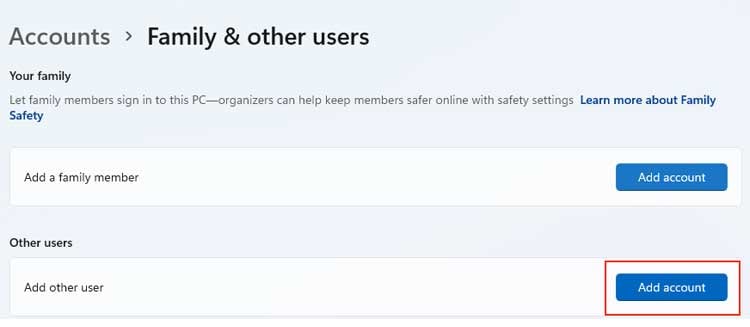
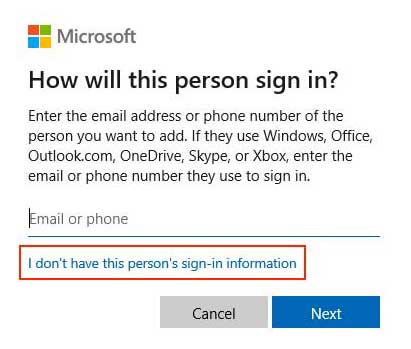
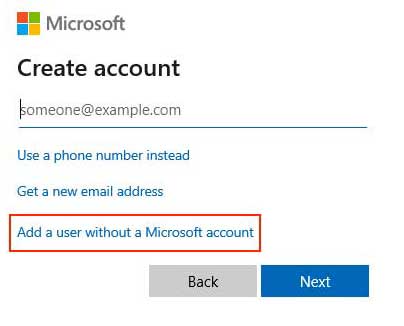
Configurer le compte local en tant qu’administrateur
Maintenant que vous avez créé votre compte local, l’étape suivante consiste à lui donner un accès d’administrateur. En définissant le compte local en tant qu’administrateur, vous lui donnez le droit d’apporter des modifications à votre ordinateur.
Ces changements incluent la possibilité d’installer des logiciels, d’apporter des modifications aux autres comptes d’utilisateur et d’accéder à tous les fichiers de votre système. Suivez les étapes ci-dessous pour définir votre compte local en tant qu’administrateur.
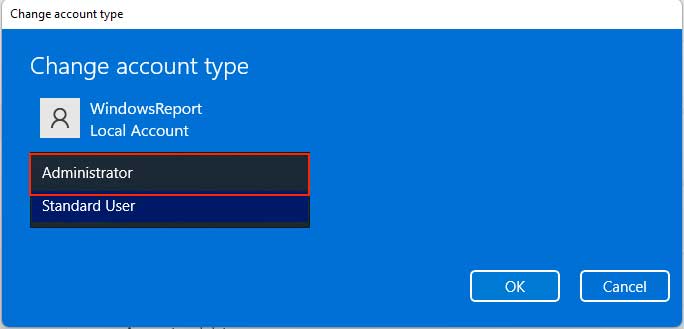
Supprimer le compte Microsoft après s’être connecté à partir d’un compte local
Maintenant que vous avez créé un compte local pour remplacer le compte Microsoft, vous pouvez procéder à sa suppression de votre système. Pour ce faire, vous disposez de plusieurs moyens. Toutes les méthodes possibles pour supprimer votre compte Microsoft de Windows 11 sont énumérées ci-dessous.
Assurez-vous que vous êtes connecté à partir de votre compte local.
Via les paramètres
Votre compte Microsoft peut être supprimé de Windows 11 via les paramètres du système. La procédure est courte et simple. Suivez les étapes ci-dessous pour ce faire.
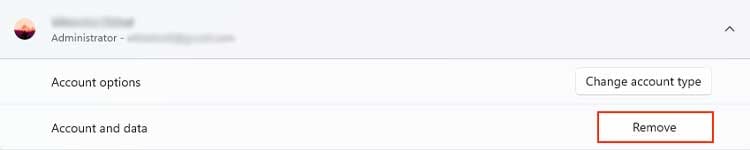
Via le panneau de configuration
Les comptes Microsoft peuvent également être supprimés via le panneau de contrôle. Le processus s’effectue à partir de la page Gérer les utilisateurs du panneau de contrôle.
Cette méthode nécessite d’abord que vous vous connectiez à partir du compte local avec un accès administrateur. Si vous l’avez déjà fait, les étapes ci-dessous vous montrent comment continuer.
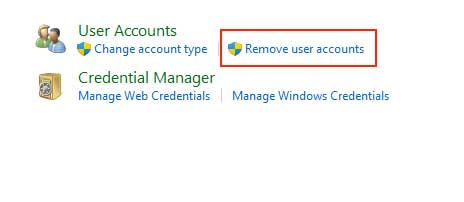
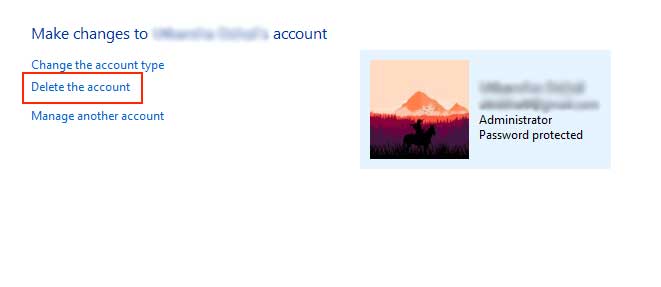
Via le panneau Comptes d’utilisateurs
Vous pouvez également vous rendre dans le panneau des comptes d’utilisateurs pour supprimer votre compte Microsoft de votre ordinateur. Dans ce cas, suivez les étapes ci-dessous.
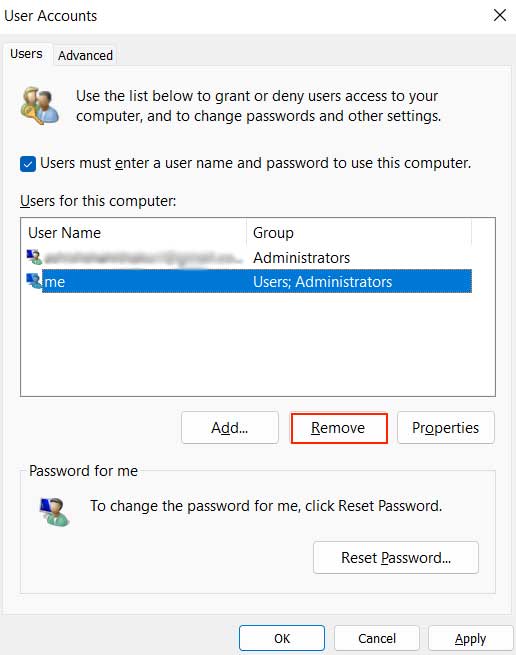
Supprimer un compte Microsoft lorsque vous êtes connecté à partir de ce compte particulier
Vous pouvez supprimer un compte Microsoft auquel vous êtes actuellement connecté en visitant la page des paramètres et en dissociant le compte de votre appareil. N’oubliez pas que vous devez toujours créer un compte local pour remplacer le compte Microsoft supprimé.
Une fois supprimé, votre système se connectera automatiquement en utilisant un compte local. Suivez les étapes ci-dessous pour ce faire.